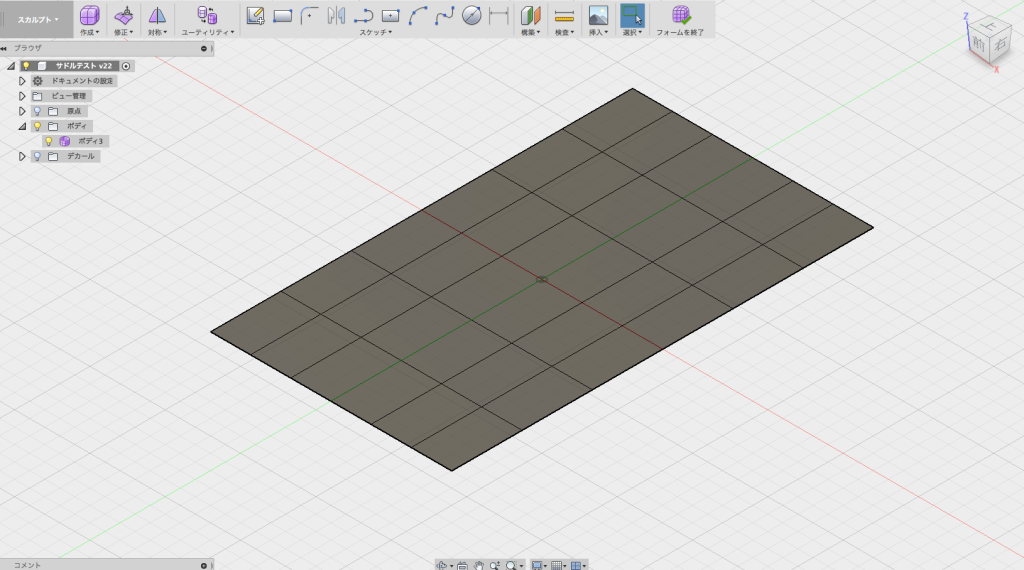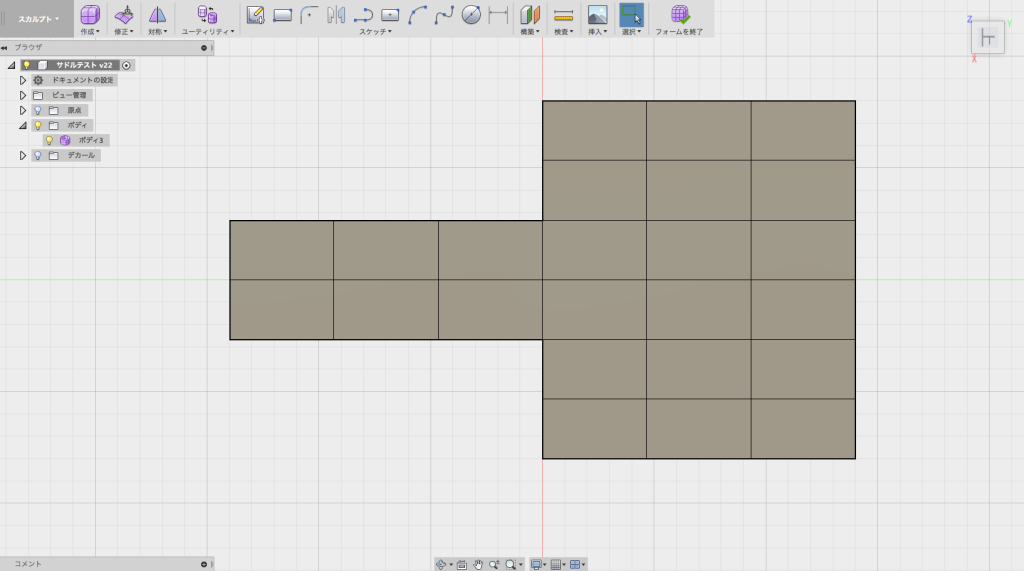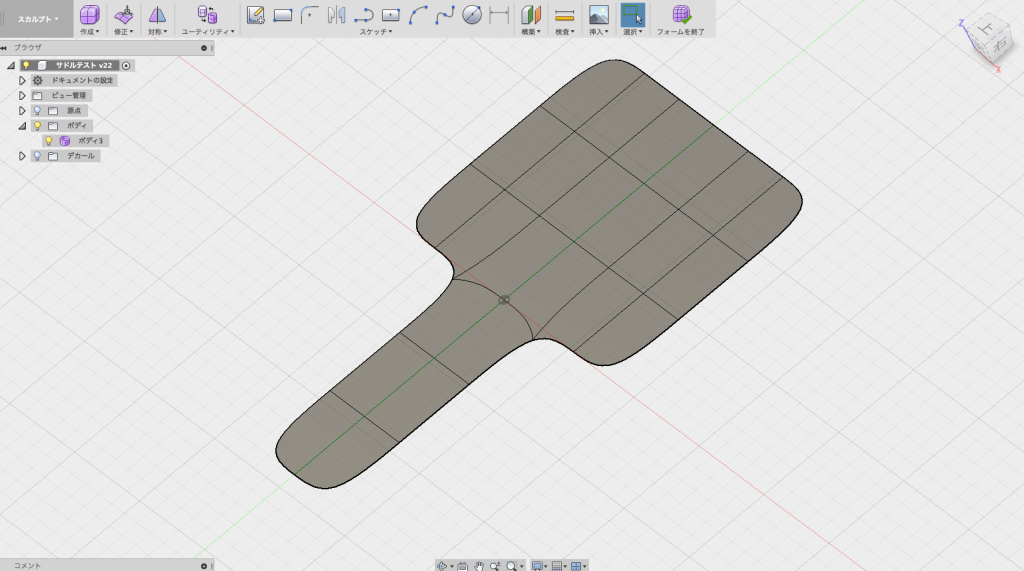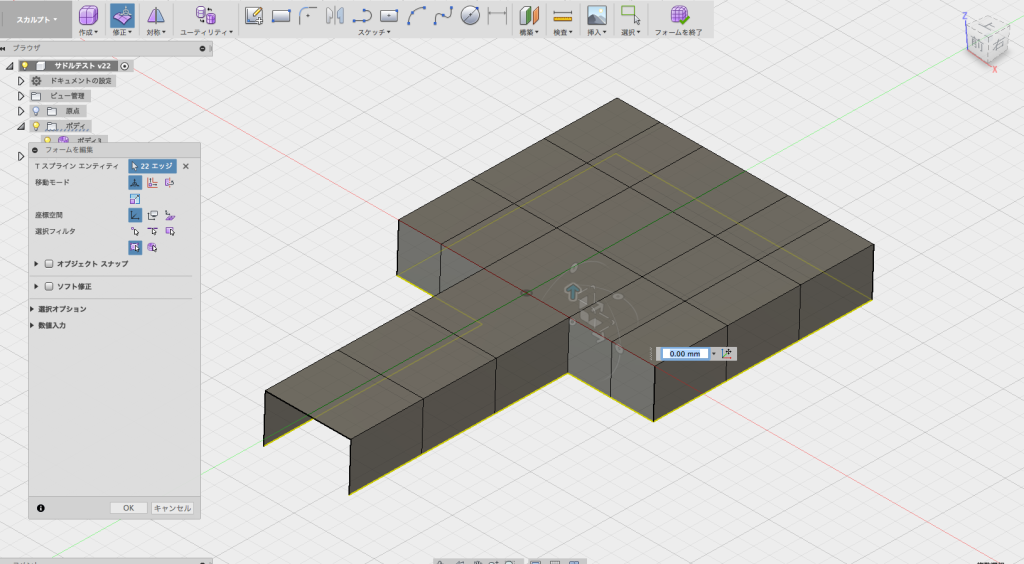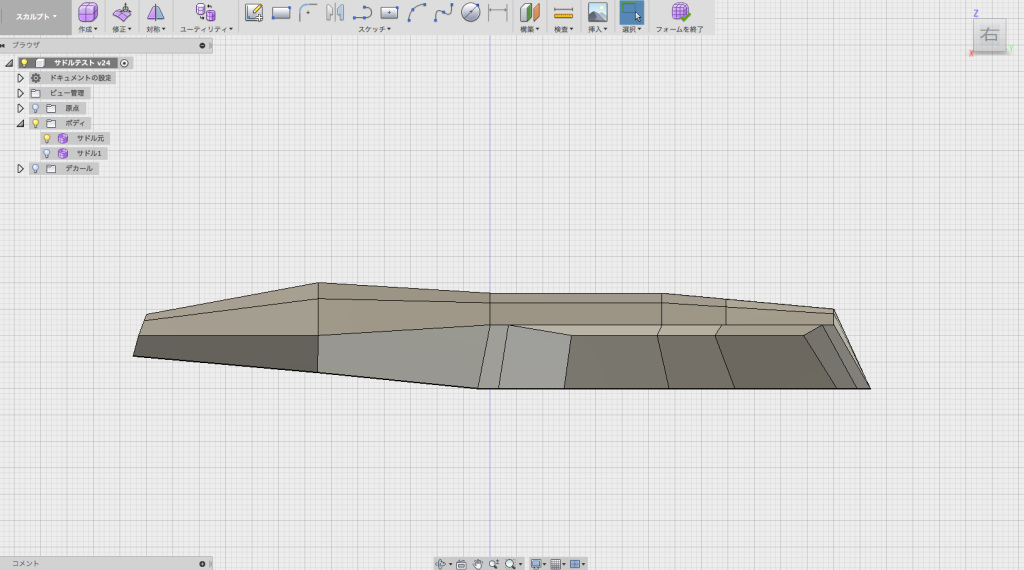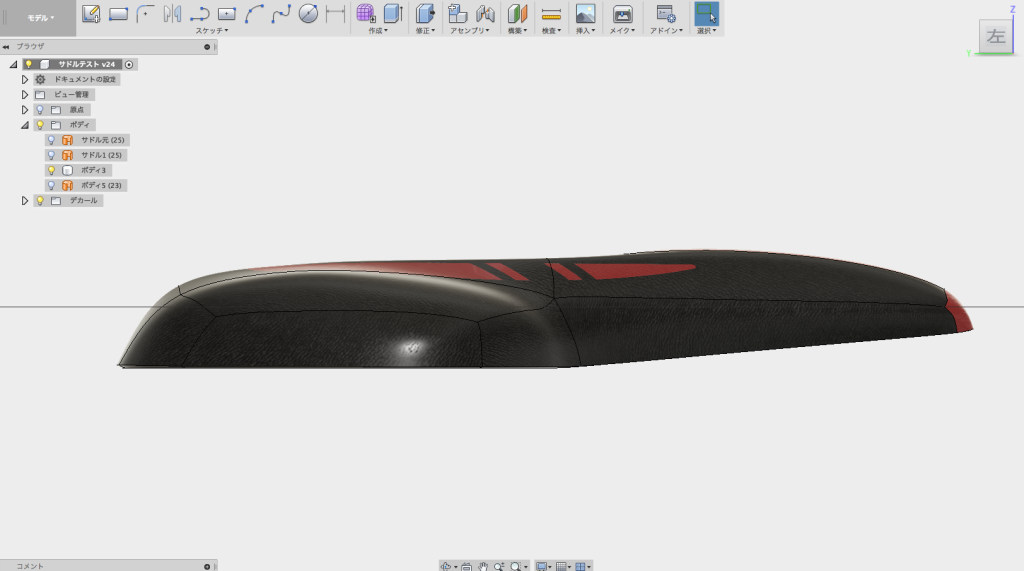【Fusion360】難しい自転車のサドル!?スカルプトで作る方法をご紹介
Fusion360の「スカルプト」で、色々な物にチャレンジするコーナー。
今回は、3Dでも難しい「自転車のサドル」を作る方法をご紹介します。
サドルは、かなり複雑な曲面構造で、サーフェイスで作ると数日かかりそうですが
Fusion360の「スカルプト」だと10分ぐらいで出来てしまいました。。
サドルをFusion360のスカルプトで作る
まず、ベースとなる形状を作成の「平面」で作成します。
続いて、サドルの先端を作るため、余計な面を削除していきます。
さらに、角ばった隅に「折り目解除」を施して、隅を丸めていきます。
これで出来た面を基本形として、モデリングを進めていきます。
しかし、「スムーズ」表示だと面の繋がりが分かりづらいため、表示モードを「ボックス」にして作業を進めます。
続けて、「フォームを編集+Alt(Option)」を使って、サドルの側面を作ります。
側面は外側に広がるので、「フォームを編集」で外側に引っ張ります。
あとは、エッジや面を動かして、サドルっぽい形に調整していきます。
サドルは中央が空いている形状が多いので、センター部分を削除します。
これで、だいたいサドルのベースは完成です。
表示を「スムーズ」にするとサドルっぽい形が出てきます。
最後に、高さに差をつけて、人間が座りやすいように整形します。
Fusion360のスカルプトモードを使うと、10分ぐらいでここまでの形が出来ます。
しかし、スカルプトで作った面には、厚みがありません。
そこで、モードをモデルに戻して、作成の「厚みを」適用して、ソリッドとして使えるデータにします。
あとは、見た目の仕上げです。
サドルに革の素材を適用して、「デカール」で模様も設定します。
これで、だいぶ自転車のサドルっぽくなりました。
このように滑らかな形状を、10分ぐらいで作れてしまうのは
Fusion360のスカプルトの面白いところです。
しかし、スカルプトを使っている人を見ていると、
CG的な絵のデザインとして使っている人が多いような感じがします。
そうすると、モデルを作っても、3Dプリントしたり加工データとしては使えません。
そこで次回は、ちゃんと加工に使えるように
寸法を重視したスカルプトモデリングをご紹介しようかと思います。
Fusion360や3DCADを
より本格的に学びたい方はこちらへ!
動画で学ぶ!Fusion360で自在に形状を作る方法論
Fusion360の基本操作をある程度できる方を対象に
モデリングの方法論やノウハウを身につけて、自在にモデリングができるスキルを
動画で学べるオンラインスクールです。
- Fusion360の基本操作ができる方が対象
- 本のお手本やチュートリアルに頼らず自在にモデリングできる
- 動画を使って、いつでもどこでも学ぶことができる
メイカーズファクトリー 代表取締役
プロダクト&グラフィックデザイナー /WEBコンサルタント
株式会社メイカーズファクトリーCEO
広告グラフィックのデザインからWEBのマーケティング戦略立案、企業の商品開発のコンサルティングまで幅広い業務を経験。 MacBook Airじゃない方のMBAホルダー。